Heim >Web-Frontend >js-Tutorial >Beispiel-Tutorial zur Node-Inspector-Agent-Implementierung
Beispiel-Tutorial zur Node-Inspector-Agent-Implementierung
- 小云云Original
- 2018-01-09 10:29:581617Durchsuche
In diesem Artikel wird hauptsächlich die Node-Inspector-Proxy-Implementierung vorgestellt. Der Herausgeber findet sie recht gut. Jetzt werde ich sie mit Ihnen teilen und als Referenz verwenden. Folgen wir dem Herausgeber und schauen wir uns das an. Ich hoffe, es kann allen helfen.
Hintergrund
Bei der Knotenentwicklung ist das Debuggen von Haltepunkten über den Knoteninspektor eine sehr häufige Debugging-Methode. Es gibt jedoch mehrere Probleme, die unsere Debugging-Effizienz beeinträchtigen.
Problem 1: Wenn Sie vscode zum Debuggen von Haltepunkten verwenden und die Anwendung den Inspektor über den Cluster startet, wird der Port des Inspektors jedes Mal automatisch erhöht, wenn der Worker hängt und neu startet. Obwohl der feste Debugging-Port inspectPort in der Version node8.x angegeben werden kann, wird er in node6.x nicht unterstützt. Dies führt dazu, dass der Debug-Port bei jedem Neustart des Workers in vscode neu angegeben wird.
Frage 2: Wenn Sie Devtools zum Debuggen verwenden, müssen Sie den Devtools-Link jedes Mal zum Debuggen kopieren. Das oben erwähnte Portänderungsproblem führt außerdem dazu, dass sich der Devtools-Link jedes Mal ändert Der Inspektor führt auch dazu, dass sich der Devtools-Link ändert, da sich die Websocket-ID geändert hat.
Die oben genannten beiden Probleme werden vereinfacht:
Debuggen Sie in vscode, und Sie können die Verbindung wiederherstellen, nachdem der Inspektor-Port oder die Websocket-ID geändert wurde.
Debuggen Sie in Devtools und können Sie die Verbindung wiederherstellen, nachdem der Inspektor-Port oder die Websocket-ID geändert wurde.
Lösung
Es gibt derzeit eine Lösung in der Branche, nämlich das Chrome-Plug-in Node Inspector Manager (Nim), die jedoch nur das Anwendungsproblem lösen kann Starten Sie unter demselben Inspektor-Port neu. Das Problem der Selbstinkrementierung von Ports, die durch den Cluster-Start verursacht werden, kann nicht gelöst werden, es sei denn, es werden im Voraus mehrere Ports in Nim angegeben. Darüber hinaus ist Nim ein Plug-In für Chrome Ich kann nichts zum Debuggen in vscode tun.
Die beste Lösung besteht also natürlich darin, den Knoten als Inspektor-Proxy zu verwenden. Die Lösung lautet wie folgt:
Für das erste Problem ruft es auf vscode die /json-Schnittstelle selbst auf Geben Sie die neueste Websocket-ID ein und verwenden Sie dann die neue Websocket-ID, um eine Verbindung zum Node-Inspector-Dienst herzustellen. Daher besteht die Lösung darin, eine TCP-Proxy-Funktion für die Datenweiterleitung zu implementieren.
Für die zweite Frage müssen wir eine dynamische Ersetzung durchführen, da devtools die neue Websocket-ID nicht automatisch erhält. Die Lösung besteht also darin, den Proxy-Dienst zu verwenden, um die Websocket-ID von /json abzurufen, und dann zu schütteln Hände mit dem Websocket Wenn die Websocket-ID im Anforderungsheader dynamisch ersetzt wird.
Zeichne ein Flussdiagramm:

Implementierungsschritte
1. Tcp-Proxy
Implementieren Sie zunächst die Funktion von Ein TCP-Proxy ist eigentlich sehr einfach. Er erstellt einen TCP-Server für den Proxy-Port über das Netzmodul und stellt dann eine Verbindung zum Zielport her. Anschließend können die Daten weitergeleitet werden.
Die einfache Implementierung ist wie folgt:
const net = require('net');
const proxyPort = 9229;
const forwardPort = 5858;
net.createServer(client => {
const server = net.connect({
host: '127.0.0.1',
port: forwardPort,
}, () => {
client.pipe(server).pipe(client);
});
// 如果真要应用到业务中,还得监听一下错误/关闭事件,在连接关闭时即时销毁创建的 socket。
}).listen(proxyPort);
Das Obige implementiert einen relativ einfachen Proxy-Dienst, der die Daten der beiden Dienste über die Pipe-Methode verbindet. Wenn der Client über Daten verfügt, werden diese an den Server weitergeleitet, und wenn der Server über Daten verfügt, werden diese auch an den Client weitergeleitet.
Nach Abschluss dieser TCP-Proxy-Funktion können die Debugging-Anforderungen von vscode realisiert werden. Geben Sie den Port als Proxy-Port in launch.json unter dem Projekt in vscode an und fügen Sie die Konfiguration in den Konfigurationen hinzu
{
"type": "node",
"request": "attach",
"name": "Attach",
"protocol": "inspector",
"restart": true,
"port": 9229
} Wenn dann die Anwendung neu gestartet oder der Prüfport geändert wird, kann vscode automatisch über den Proxy-Port erneut eine Verbindung zu Ihrer Anwendung herstellen.
2. WebsocketId abrufen
Mit diesem Schritt wird das Problem der erneuten Verbindung gelöst, wenn der Devtools-Link unverändert bleibt. Beim Starten des Node-Inspector-Servers stellt der Inspector-Dienst auch A /json bereit Die HTTP-Schnittstelle wird verwendet, um die Websocket-ID abzurufen.
Das ist ganz einfach. Senden Sie einfach eine http-Anfrage an /json des Zielports und Sie können die Daten erhalten:
[ { description: 'node.js instance',
devtoolsFrontendUrl: '...',
faviconUrl: 'https://nodejs.org/static/favicon.ico',
id: 'e7ef6313-1ce0-4b07-b690-d3cf5274d8b0',
title: '/Users/wanghx/Workspace/larva-team/vscode-log/index.js',
type: 'node',
url: 'file:///Users/wanghx/Workspace/larva-team/vscode-log/index.js',
webSocketDebuggerUrl: 'ws://127.0.0.1:5858/e7ef6313-1ce0-4b07-b690-d3cf5274d8b0' } ]
Das ID-Feld in den obigen Daten ist das, was wir brauchen die Websocket-ID.
3. Inspektor-Proxy
Nachdem Sie die Websocket-ID erhalten haben, können Sie die Websocket-ID im TCP-Proxy dynamisch ersetzen. Legen Sie also zunächst einen Proxy-Link fest Mein Proxy-Service-Port ist 9229, dann lautet der Proxy-Link von Chrome Devtools:
chrome-devtools://devtools/bundled/inspector.html?experiments=true&v8only=true&ws=127.0.0.1:9229/__ws_proxy__
Außer dem ws=127.0.0.1:9229/__ws_proxy__ am Ende ist alles andere oben behoben, und der letzte kann auf einen Blick als Websocket-Link gesehen werden. Unter anderem wird __ws_proxy__ als Platzhalter verwendet. Wenn Chrome Devtools eine Websocket-Handshake-Anfrage an diesen Proxy-Link initiiert, ersetzt es __ws_proxy__ durch die Websocket-ID und leitet sie dann an den Inspektordienst des Knotens weiter.
Nehmen Sie einfach einige geringfügige Änderungen am Pipe-Logikcode im obigen TCP-Proxy vor.
const through = require('through2');
...
client
.pipe(through.obj((chunk, enc, done) => {
if (chunk[0] === 0x47 && chunk[1] === 0x45 && chunk[2] === 0x54) {
const content = chunk.toString();
if (content.includes('__ws_proxy__')) {
return done(null, Buffer.from(content.replace('__ws_proxy__', websocketId)));
}
}
done(null, chunk);
}))
.pipe(server)
.pipe(client);
...
Erstellen Sie einen Transformationsstream durch through2, um einige Änderungen an den übertragenen Daten vorzunehmen.
简单判断一下 chunk 的头三个字节是否为GET,如果是 GET 说明这可能是个 http 请求,也就可能是 websocket 的协议升级请求。把请求头打印出来就是这个样子的:
GET /__ws_proxy__ HTTP/1.1 Host: 127.0.0.1:9229 Connection: Upgrade Pragma: no-cache Cache-Control: no-cache Upgrade: websocket Origin: chrome-devtools://devtools Sec-WebSocket-Version: 13 ...
然后将其中的路径/__ws_proxy替换成对应的 websocketId,然后转发到 node 的 inspector server 上,即可完成 websocket 的握手,接下来的 websocket 通信就不需要对数据做处理,直接转发即可。
接下来就算各种重启应用,或者更换 inspector 的端口,都不需要更换 debug 链接,只需要再 inspector server 重启的时候,在下图的弹窗中
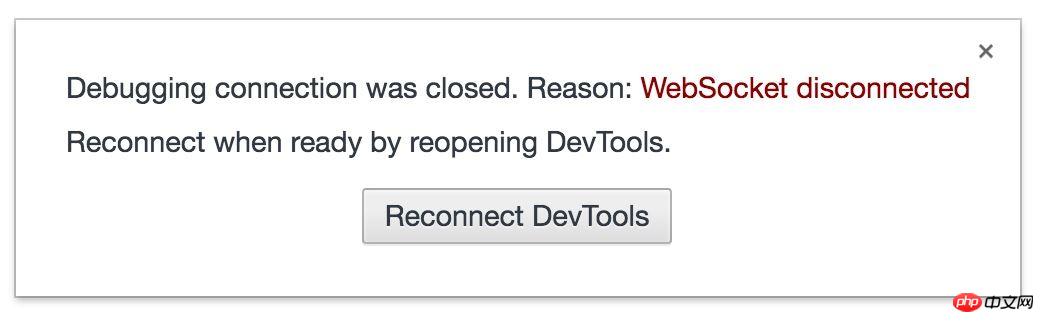
点击一下 Reconnect DevTools 即可恢复 debug。
相关推荐:
Web Inspector:关于在 Sublime Text 中调试Js的介绍_基础知识
Das obige ist der detaillierte Inhalt vonBeispiel-Tutorial zur Node-Inspector-Agent-Implementierung. Für weitere Informationen folgen Sie bitte anderen verwandten Artikeln auf der PHP chinesischen Website!
In Verbindung stehende Artikel
Mehr sehen- Eine eingehende Analyse der Bootstrap-Listengruppenkomponente
- Detaillierte Erläuterung des JavaScript-Funktions-Curryings
- Vollständiges Beispiel für die Generierung von JS-Passwörtern und die Erkennung der Stärke (mit Download des Demo-Quellcodes)
- Angularjs integriert WeChat UI (weui)
- Wie man mit JavaScript schnell zwischen traditionellem Chinesisch und vereinfachtem Chinesisch wechselt und wie Websites den Wechsel zwischen vereinfachtem und traditionellem Chinesisch unterstützen – Javascript-Kenntnisse

